Графічний редактор CorelDRAW є дуже популярним інструментом для малювання різних фігур. Багато хто знаходить його більш простим у порівнянні з Photoshop, тому віддають перевагу саме йому. Як створювати прості об’єкти, ми вже писали в цій статті. Сьогодні ми поговоримо про те, як закруглити кути в геометричні фігури.

Чому це так актуально? Намалювати прямокутник, трикутник або будь-який інший об’єкт не складно. Але гострі кути дуже часто потрібно зробити закругленими. Як домогтися цього в програмі CorelDRAW? Ви зможете дізнатися відповідь на це питання, прочитавши сьогоднішній матеріал.
Як округляти краю прямокутника
Найбільш просто зробити круглими кути можна в прямокутнику. Для цього потрібно скористатися інструментом «Форма» (він знаходиться на панелі інструментів з лівого боку екрану). Натисніть на нього курсором, підведіть до об’єкта, клацніть по ньому курсором. Повинні з’явитися маркери в кожному з кутів. Натисніть курсором на будь-який з цих маркерів, абсолютно без різниці, за який, і протягнете в сторону. Чим далі ви відтягуєте маркер, тим сильніше викривляється кут. Таким чином квадратик стає чимось схожим на овал.
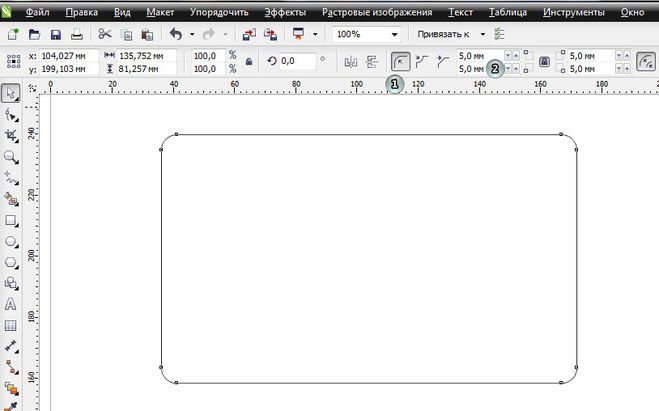
Але справа в тому, що при даній операції всі кути змінюються одночасно. Коли стоїть завдання скруглить, припустимо, тільки один або два краю, або один більше, а інший менше, все це можна дуже просто зробити. Для цього знадобиться скористатися панеллю інструментів у верхній частині робочої зони, де розташовується значок у вигляді квадрата з пунктирними лініями, чимось схожий на фокусну рамку фотокамери або кнопку включення повноекранного режиму на YouTube. У кожному з цих полів можна ввести показники заокруглення окремо взятого кута. Введіть будь-яке число, і ви побачите, як змінюється зовнішній вигляд вашої фігури. Але варто звернути увагу, що в цьому випадку також будуть змінюватися всі кути відразу.
Щоб цього не було, натисніть на замочок біля одного з полів введення, щоб розблокувати зміна кожного краю. Тепер кожен кут живе своїм життям, і ви зможете змінювати їх окремо. Таким чином початковий квадрат можна перетворити буквально до невпізнання, перетворивши його мало не в коло, якщо хочете.
Як округляти краю трикутника і будь-якого багатокутника
Особливості трикутника і будь-якого іншого об’єкта полягає в тому, що з використанням стандартного інструменту обрізка кутів не представляється можливим. На перший погляд, це може лякати, але все не так страшно. Вам потрібно виконати всього лише три послідовні кроки:
- Намалюйте трикутник або будь-яку іншу фігуру.
- Біля того краю, який потрібно зробити круглим, намалюйте коло з таким діаметром, на який ви хочете виконати перетворення і розмістіть її таким чином, щоб вона розташовувалася усередині об’єкта, утворюючи необхідне закруглення.
- За допомогою інструмента «Гумка» дуже акуратно видаліть зайві лінії зовні кола, після чого зітріть сам коло. Будьте уважні, щоб не пошкодити саму фігуру.
Все, після цього ви маєте об’єкт, кут якого — закруглений на потрібну величину. Як бачите, немає нічого складного.
висновок
Ми розглянули основні способи, як можна округляти кути фігури в програмі CorelDRAW. Якщо ви використовуєте для цього інші методи і вважаєте їх досить зручними, поділіться досвідом в коментарях.





